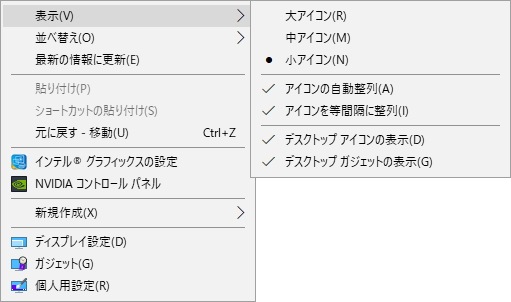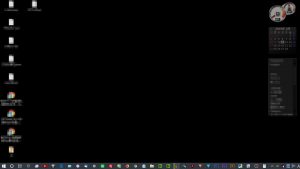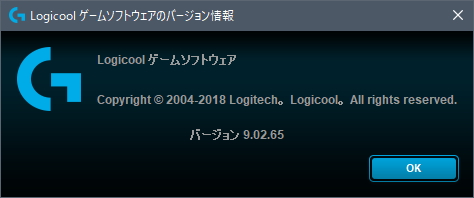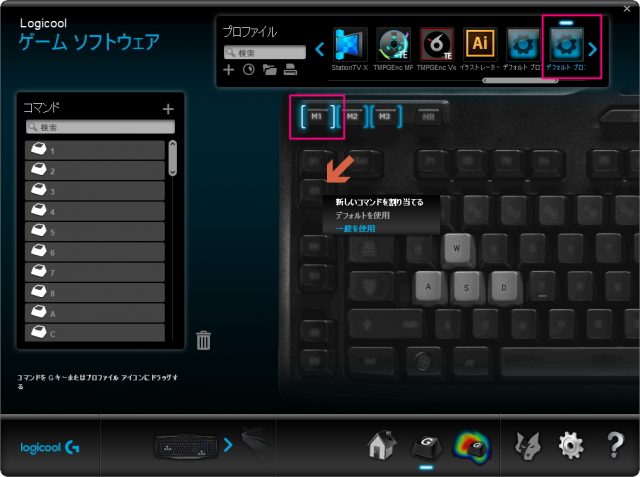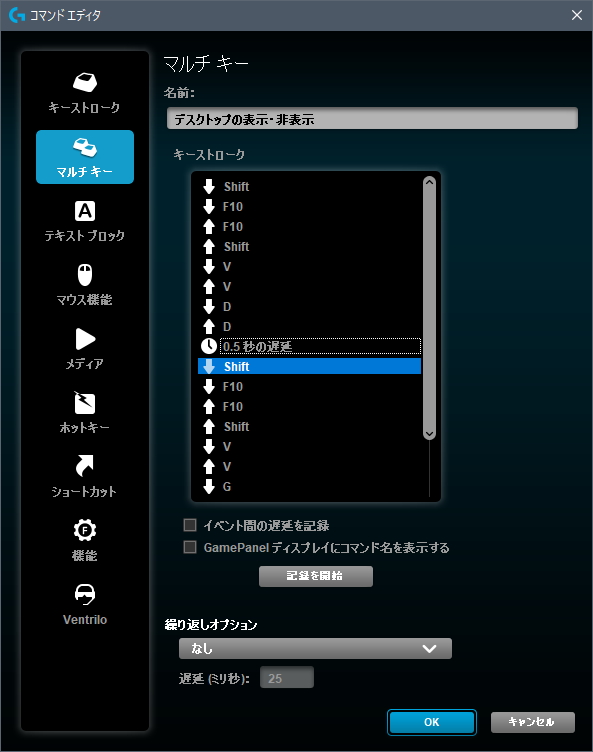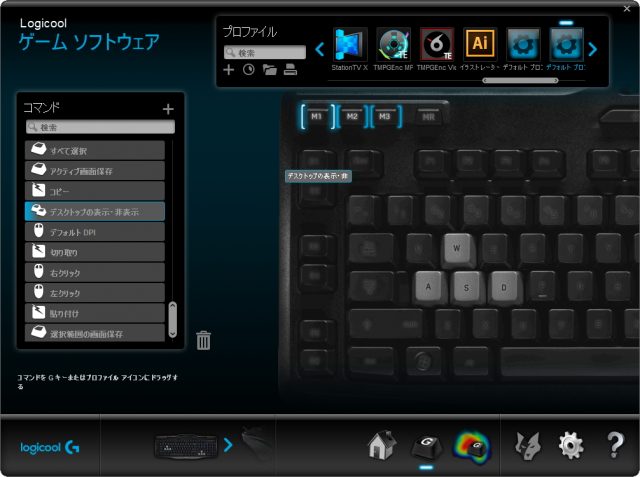デスクトップアイコンとサイドバーガジェットの表示・非表示を瞬時に行う方法
投稿日:2019/2/13 更新:2019/3/22 コメント 0件 ソフトウェア g105, G300, Windows 10, ガジェット, デスクトップアイコン, ロジクールゲーミングソフトウェア, 表示, 非表示Windows10のデスクトップ画面をキャプチャ(録画)する機会が結構あるので「デスクトップアイコンの表示」と「デスクトップガジェットの表示」をワンクリックで表示・非表示したかったんですが、バッチファイルなどでいろいろと試してもスキル不足でできなくて諦めてたんですがロジクールのゲーミングソフトウェアを使ったらいとも簡単にできたのでその方法を紹介します。
因みにデスクトップアイコンだけならIcon OFFというソフトでできるみたいですがサイドバーガジェット(7Sidebar)も表示させているので多分できないだろうと思って試していません。
筆者のデスクトップ画面です。背景はブラック単色でデスクトップアイコンはタスクとしてやるべきことだけを配置して終わったら削除していくという感じで常駐ソフトウェアはタスクバーに配置しあとはスタートメニューから起動する感じですね。サイドバーガジェットにはCPUとメモリ使用率、カレンダー、メモとして付箋紙を表示させています。
「デスクトップアイコンの表示」と「デスクトップガジェットの表示」の表示・非表示を一瞬で行う方法
前提としてLogicool ゲームソフトウェア(以後「lgs」と略する)が使える環境でしか使えません。lgsはロジクールの一部のマウスやキーボードを使用していると使えるソフトで筆者はG105というキーボードとG300sという9つのボタンがあるマウスを使用しています。使用したバージョンは9.02.65です。
まず、「デスクトップアイコンの表示」と「デスクトップガジェットの表示」を行うショートカットキーが必要なので調べます。
「デスクトップアイコンの表示」ショートカットキーShift+F10→V→D
「デスクトップガジェットの表示」ショートカットキーShift+F10→V→G
常駐プログラムにあるlgsの設定画面を開きます。今回はマウスボタンに割り当てる余裕がないのでキーボードのM1のG2キーに割り当てます。G3以下のキーは邪魔だったので削除して隠しているんですが詳しくはレビュー記事を見て下さい。※割り当てるキーは適時変更してください。
デフォルトプロファイルを選択した状態でG2キーにマウスを合わせると小さな三角形が表示されるのでメニューを開き、「新しいコマンドを割り当てる」をクリックします。
左のリストから「マルチキー」の設定項目を開き、「デスクトップの表示・非表示」などと分かりやすい名前を付けます。
「記録を開始」をクリックして以下のキーを順に打ち込み、済んだら「記録を中止」をクリックします。尚、「繰り返しオプション」が有効になっているとマルチキーを実行した時に操作がループして止まらなくなるので必ず「なし」になっていることを確認しておいてください。
Shift + F10→V→D→Shift + F10→V→G
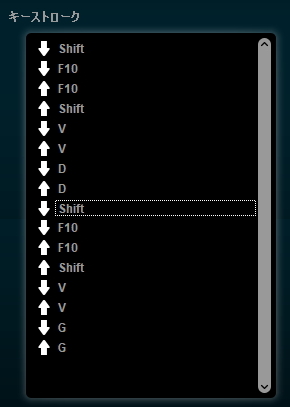
このままでもできたんですがふたつの命令間がほぼ同時に行われてバッティングしそうな気がしたので最初の命令の後にちょっとだけ時間を空けました。Shiftキーを選択して右メニューから「遅延を挿入」を選択します。
するとデフォルトの「0.5秒の遅延」の命令が追加されます。時間を変更したい場合は該当項目をダブルクリックするか、編集から変更可能です。因みにミリ秒なので500=0.5秒です。
最後にOKをクリックすれば左のコマンドリストに登録されG2キーに登録されます。
これでキーボードのG2キーを押すだけでデスクトップに表示されたアイコンとサイドバーガジェットを一瞬で消すことができるようになりました。ただ、非表示にして再表示する1ターンまでは普通にできたんですが更に連続して行おうとするとうまくいかなかったのでおそらくデスクトップ画面をアクティブにして実行するとアクティブでなくなるのかも知れません。なのでこの命令を行う時はデスクトップをクリックしてアクティブにしてから行うことが肝のようです。因みにエクスプローラー上で行うと下図のような画面になります。